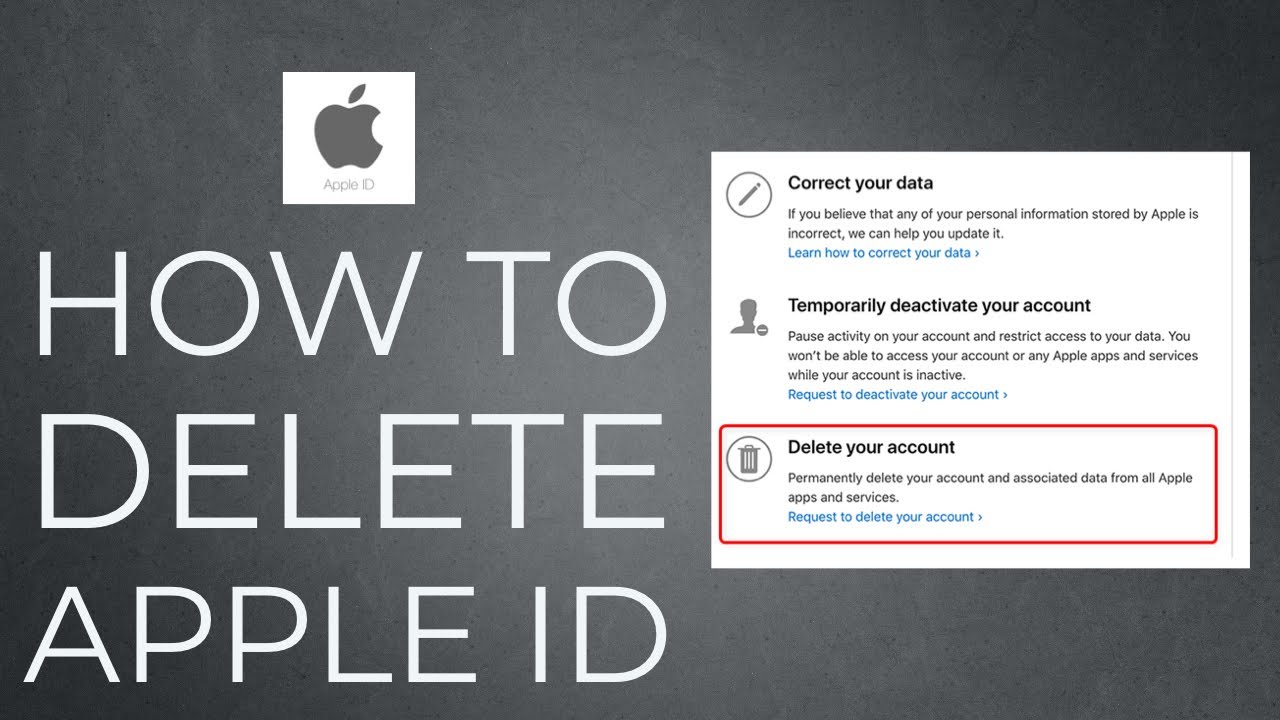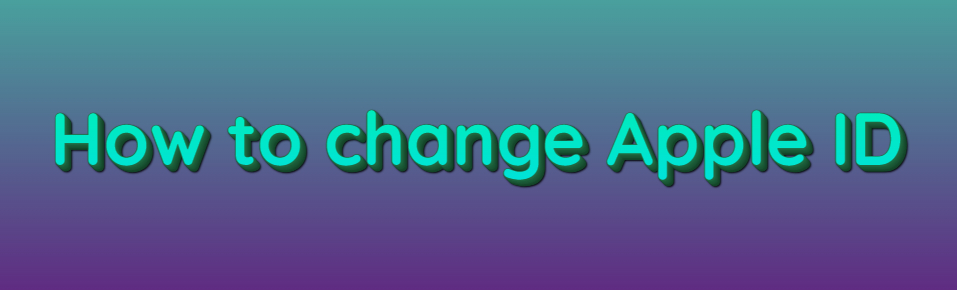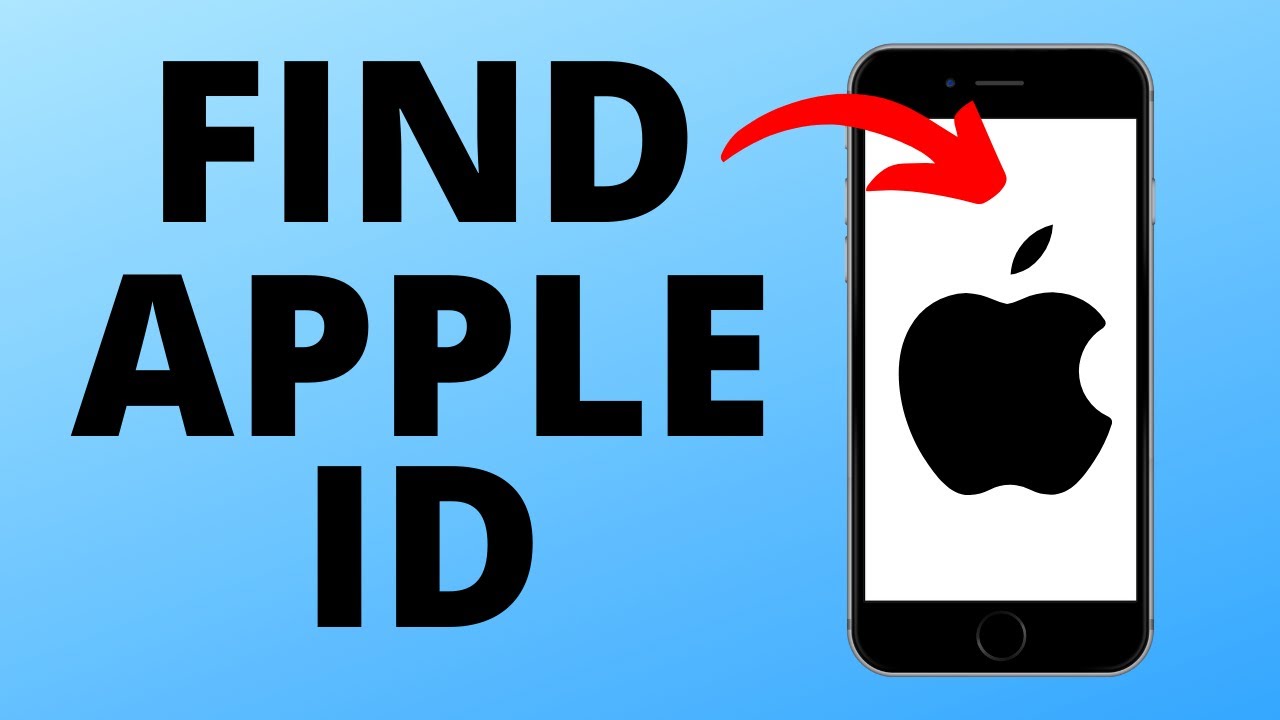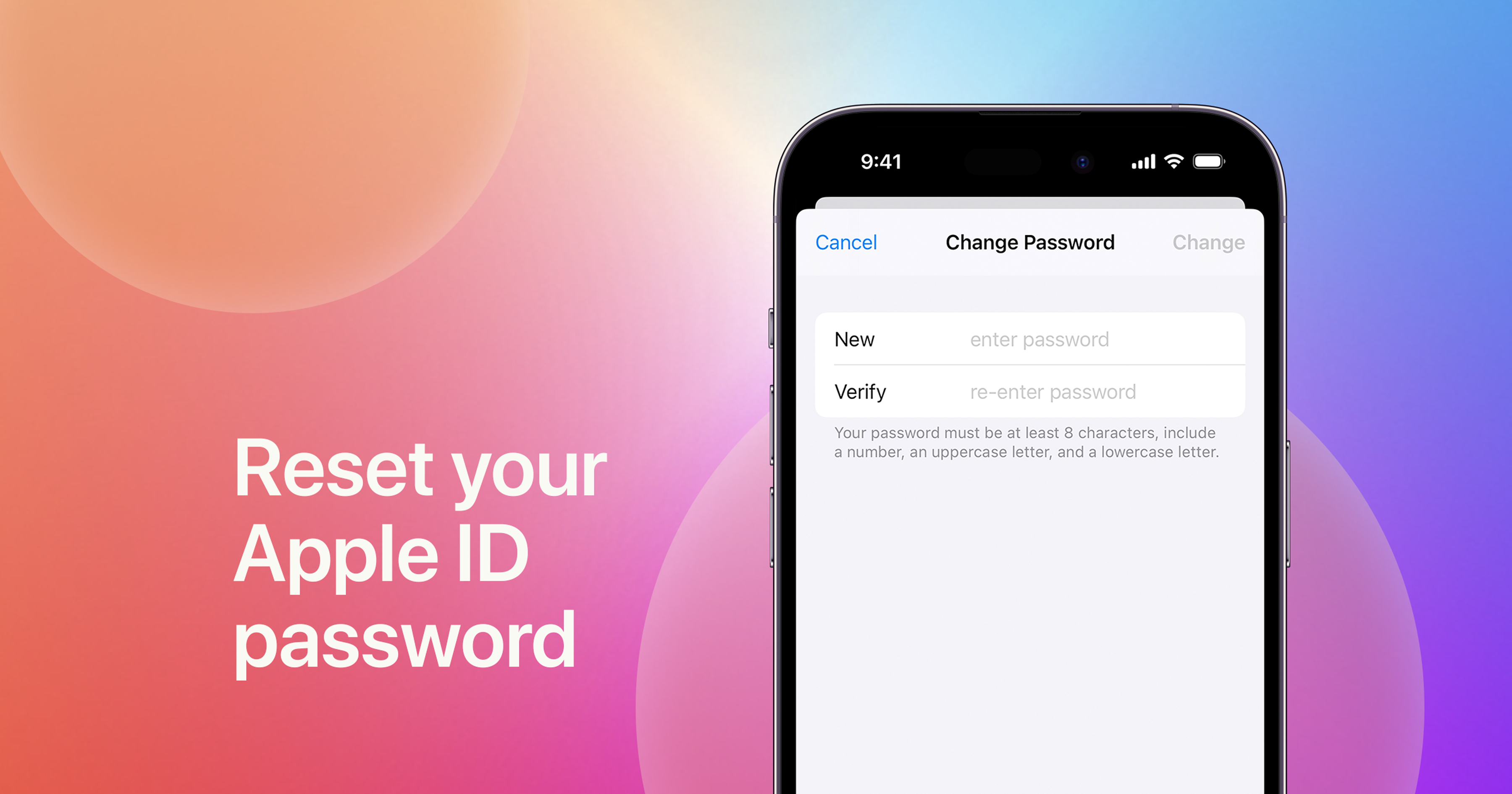چگونه اپل آیدی را حذف کنیم؟
هر دستگاه اپل به یک شناسه اپل نیاز دارد. چه دستگاه آیفون، چه آی پد، اپل واچ یا مک باشد، برای دسترسی و استفاده از آن به شناسه نیاز دارید. با این حال، ممکن است زمانی پیش بیاید که به دلایل مختلف بخواهید شناسه خود را حذف کنید. شاید دیگر از دستگاه استفاده نمی کنید یا شناسه جدیدی برای جایگزینی شناسه قبلی ایجاد کرده اید.
دلیل شما هر چه باشد، در ادامه یک راهنمای جامع در مورد نحوه حذف اپل آیدی ارائه شده است. در این مقاله شما را در مورد فرآیند حذف اپل آیدی راهنمایی می کنیم. ما مراحل مختلف از جمله نحوه پشتیبانگیری از دادههای خود، لغو اشتراک و تماس با پشتیبانی اپل را پوشش خواهیم داد.
نکات مهم قبل از حذف اپل ایدی
قبل از ادامه، درک این نکته مهم است که حذف اپل آیدی شما عواقبی خواهد داشت. برای مثال، دسترسی به تمام فایلها، موسیقی، برنامهها و سایر محتوایی را که از طریق حساب خریداری کردهاید، از دست خواهید داد. بنابراین، قبل از انجام مرحله حذف اپل آیدی، مطمئن شوید که از همه موارد مهم یک نسخه پشتیبان تهیه کرده اید.
حذف Apple ID می تواند یک کار دلهره آور باشد، به خصوص اگر مدت زیادی است که از آن استفاده می کنید. Apple ID شما برای دسترسی به اکثر خدمات اپل از جمله iCloud، App Store و iTunes استفاده می شود. اگر دیگر نمی خواهید از Apple ID خود استفاده کنید، مراحل مختلفی برای حذف آن وجود دارد.
قبل از شروع، توجه به این نکته مهم است که حذف Apple ID یک اقدام دائمی است. هنگامی که Apple ID خود را حذف می کنید، نمی توانید هیچ یک از اطلاعات مرتبط با آن را بازیابی کنید. این شامل هر خریدی که انجام داده اید، داده های iCloud شما و سایر اطلاعات ذخیره شده در دستگاه های اپل شما می شود.

مراحل حذف اپل آیدی
مرحله 1: از اطلاعات خود نسخه پشتیبان تهیه کنید
اولین قدم برای حذف اپل آیدی، پشتیبان گیری از اطلاعاتی است که می خواهید نگه دارید. این شامل عکسها، مخاطبین و سایر فایلهای مهم ذخیره شده در دستگاه اپل شما میشود.
برای تهیه نسخه پشتیبان از اطلاعات خود، می توانید از iCloud یا iTunes استفاده کنید. iCloud یک سرویس مبتنی بر ابر است که به طور خودکار داده ها را در تمام دستگاه های اپل شما همگام می کند.
برای تهیه نسخه پشتیبان از اطلاعات خود با استفاده از iCloud، مراحل زیر را دنبال کنید:
1. در iPhone، iPad یا iPod touch خود به تنظیمات بروید و روی نام خود در بالای صفحه ضربه بزنید.
2. روی iCloud ضربه بزنید.
3. به پایین اسکرول کنید و روی iCloud Backup ضربه بزنید.
4. روی Back Up Now ضربه بزنید.
با این کار یک نسخه پشتیبان از اطلاعات شما ایجاد می شود که در صورت تمایل می توانید آن را در دستگاه اپل دیگری بازیابی کنید.
همچنین می توانید از iTunes برای پشتیبان گیری از اطلاعات خود استفاده کنید.
برای تهیه نسخه پشتیبان از اطلاعات خود با استفاده از iTunes، این مراحل را دنبال کنید:
1. دستگاه اپل خود را با استفاده از کابل USB به رایانه خود وصل کنید.
2. iTunes را در رایانه خود باز کنید.
3. روی نماد دستگاه در گوشه سمت چپ بالای پنجره iTunes کلیک کنید.
4. بر روی Back Up Now کلیک کنید.
این یک نسخه پشتیبان از اطلاعات شما در رایانه شما ایجاد می کند که در صورت تمایل می توانید آن را به دستگاه دیگری بازیابی کنید.
مرحله 2: اشتراک خود را لغو کنید
اگر اشتراکی با Apple ID خود دارید، قبل از اینکه بتوانید Apple ID خود را حذف کنید، باید آنها را لغو کنید. این شامل اشتراک در Apple Music، Apple TV+ و سایر خدمات است.
برای لغو اشتراک خود، این مراحل را دنبال کنید:
1. در iPhone، iPad یا iPod touch خود به تنظیمات بروید و روی نام خود در بالای صفحه ضربه بزنید.
2. روی اشتراک ها ضربه بزنید.
3. روی اشتراکی که میخواهید لغو شود ضربه بزنید.
4. روی لغو اشتراک ضربه بزنید.
با این کار اشتراک شما لغو می شود و دیگر هزینه ای از شما دریافت نمی شود.
مرحله 3: از سیستم iCloud خارج شوید
قبل از اینکه اپل آیدی خود را حذف کنید، باید از سیستم iCloud در همه دستگاه های اپل خود خارج شوید. این شامل iPhone، iPad، Mac و سایر دستگاههای Apple است که استفاده میکنید.
برای خروج از سیستم iCloud در iPhone، iPad یا iPod touch خود، این مراحل را دنبال کنید:
1. به تنظیمات دستگاه خود بروید و روی نام خود در بالای صفحه ضربه بزنید.
2. به پایین اسکرول کنید و روی Sign Out ضربه بزنید.
3. رمز عبور Apple ID خود را وارد کنید و روی Turn Off ضربه بزنید.
4. دوباره روی Sign Out ضربه بزنید.با این کار از سیستم iCloud دستگاه خود خارج می شوید.
برای خروج از سیستم iCloud در مک، این مراحل را دنبال کنید:
1. روی منوی Apple در گوشه سمت چپ بالای صفحه کلیک کنید و System Preferences را انتخاب کنید.
2. روی iCloud کلیک کنید.
3. بر روی Sign Out کلیک کنید.
4. رمز عبور Apple ID خود را وارد کرده و بر روی Continue کلیک کنید.
5. داده هایی را که می خواهید یک کپی از آنها در مک خود نگه دارید انتخاب کنید و روی Keep a Copy کلیک کنید.
6. بر روی Sign Out کلیک کنید.
با این کار از iCloud در مک خود خارج می شوید.
مرحله 4: با پشتیبانی اپل تماس بگیرید
پس از انجام مراحل بالا، وقت آن است که با پشتیبانی اپل تماس بگیرید تا اپل آیدی خود را حذف کنید. می توانید این کار را با مراجعه به وب سایت Apple Support و انتخاب مکان خود انجام دهید. از آنجا، میتوانید مشکلی را که دارید انتخاب کنید و با یک نماینده پشتیبانی اپل تماس بگیرید.
نماینده شما را در فرآیند حذف حسابتان راهنمایی می کند. آنها ممکن است نیاز داشته باشند هویت شما را تأیید کنند و سؤالات خاصی در مورد حساب شما بپرسند، بنابراین مطمئن شوید که تمام اطلاعات و جزئیات لازم را آماده کرده اید.
برای تماس با پشتیبانی اپل، مراحل زیر را دنبال کنید:
1. به وب سایت اپل بروید و روی Support در گوشه سمت راست بالای صفحه کلیک کنید.
2. گزینه ای را انتخاب کنید که مشکل شما را به بهترین شکل توصیف می کند.
3. محصولی را که در مورد آن کمک می خواهید انتخاب کنید.
4. مسئله ای را که با آن مواجه هستید انتخاب کنید.
5. روی Contact Support کلیک کنید.
6. دستورالعمل های روی صفحه را دنبال کنید تا با پشتیبانی اپل تماس بگیرید.
پشتیبانی Apple شما را در فرآیند حذف Apple ID راهنمایی می کند و ممکن است از شما بخواهد اطلاعات بیشتری برای تأیید هویت خود ارائه دهید.
کلام آخر
حذف اپل آیدی می تواند فرآیند پیچیده ای باشد، اما با کمی آمادگی و حوصله امکان پذیر است. قبل از اینکه Apple ID خود را حذف کنید، مطمئن شوید که از اطلاعات خود نسخه پشتیبان تهیه کرده اید، اشتراک خود را لغو کرده و از سیستم iCloud در همه دستگاه های خود خارج شوید.
حذف اپل آیدی یک گام جدی است که نباید به سادگی از آن گذشت. مهم است که مطمئن شوید از همه دادههای مهم نسخه پشتیبان تهیه کردهاید و قبل از ادامه، همه اشتراکها را لغو کردهاید. پس از تکمیل این مراحل، برای راهنمایی بیشتر با پشتیبانی اپل تماس بگیرید. با این مراحل می توانید به راحتی اپل آیدی خود را حذف کنید.